Photshop CS программыг ажиллуулах
Start товч дээр нэг дараад гарч ирэх All Programs руу ороод
Photoshop CS–ийг сонгоод нэг даралт хийнэ. Энэ үйлдлийн дараа Photoshop
CS програмын үндсэн дэлгэц болох дараах зураг дэлгэцэнд үүснэ.

Та энэ нээгдсэн цонхноос уг програмын талаар мэдээлэл авч болох юм.
Шинээр файл нээх
Шинээр файл нээхдээ
File цэсний New команд өгөх ба гарнаас Ctrl+N товчны хослолоор
гүйцэтгэж болно. Шинээр файл нээх New команд өгсөн үед дэлгэцэнд дараах
New цонх нээгдэнэ.
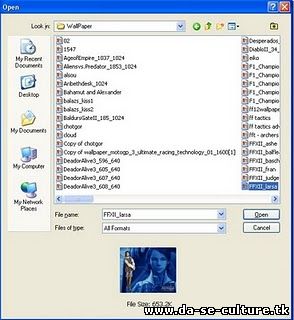
New цонхны талбаруудыг товчхон тайлбарлавал.
- Name: - Энэ талбарт таны зургийн
нэр байрлана. Энэ нэрийг та зургаа янзлаж эсвэл зурж дууссаныхаа дараа
өгч болно гэдгийг санах хэрэгтэй.
- Preset: - Зураг зурах, эвлүүлэх
цаасны хэмжээ. Энэ талбар дээр бэлэн хэмжээнүүд байгаа ба эдгээрээс
сонгох боломжтой. (a4, a5 гэх мэт) Таны цаасны тохиргоо буюу хэмжээгээ
өөрөө өгөж тохируулах бол энэ талбараас Costom сонголтыг сонгож доорхи
хоёр талбар дээр хэмжээгээ өгөх боломжтой шүү.
- Width: - Цаасны өргөн тохируулах хэмжээг энд өгч болно.
- Height: - Цаасны өндөр тохируулах
хэмжээг энд өгч болно. Өөрөөр хэлбэл Preset талбараас Custom сонголтыг
сонгосон үед л уг хоёр талбарыг өөрчлөх боломжтой гэдгийг санаарай.
- Resolution: - Энэ нь зургийн
чанарыг илтгэх талбар юм. Өөрөөр хэлбэл цэгийн нягтаршил гэсэн үг. Та
өөрийн хэрэглээнд тохируулан хэрэглэх боломжтой. Учир нь энэ нягтралыг
өндөр өгсөн тохиолдолд компьютерын ачаалал ихэсдэг гэсэн үг.
- Color Mode: - Өнгөний горим. Та
өнгөтөөр фото байдлаар хэвлэх зүйл хийх гэж байгаа бол RGB гэсэн
горимыг сонгоход хангалттай. Хулдаасан хэвлэл бэлдэх гэж байгаа бол
CMYK горимоор сонгодог. Энэ горимыг анзаараагүй шинээр файлаа нээснээс
нэлээн асуудал үүсдэг талтай. Жишээлбэл: Өнгөгүй горим сонгочихоор
өнгөөр будахаар хар цагаан болоод будагдаж болдоггүй.
- Background Contents: - Энэ талбар
нь тийм ч чухал биш учир нь тухайн файлыг нээхдээ дэвсгэр өнгөө ямар
өнгөөр нээх үү гэдгийг шийдэж өгдөг
Харин
өмнө нь ажиллаж байсан хадгалсан юмуу зургийн файлыг нээхдээ File цэс
рүү ороод Open командыг сонгоно. Гараас Ctrl+O товчны хослолоор
хялбархан гүйцэтгэж болно.

Open команд өгсны дараа
дэлгэцэнд Open цонх дэлгэцэнд нээгдэнэ. Энэ цонхноос та өөрийн нээх
файлынхаа байрлаж байгаа хавтасыг олоод дараагаар нь нээх файлаа
сонгоод Open товчийг дарж нээнэ.
Файлыг хаах
Хэрэглэгч та нээсэн болон ажиллаж байгаа файлаа хаахдаа
File цэсний Close командаар гүйцэтгэж болно. Гарнаас Ctrl+W товчны
хослолоор хаана. Харин тухайн програмаас гарахдаа File цэсний Exit
командыг өгөх ба гарнаас Ctrl+Q товчны хослолоор гүйцэтгэж болдог.
| 

 PSD ажиллуулах
PSD ажиллуулах  Бүртгүүлэх
Бүртгүүлэх  Нэвтрэх
Нэвтрэх

 PSD ажиллуулах
PSD ажиллуулах  Бүртгүүлэх
Бүртгүүлэх  Нэвтрэх
Нэвтрэх